Основы бесплатного 3D
Издавна сложилось мнение, что состав под названием "3D-моделлинг" тянут только два тепловоза - 3DS Max и Maya. О том, что разработчики игр и компьютерной анимации редко обходятся только этими двумя программами, при этом как бы забывают. О существовании же бесплатных 3D-утилит многие и вовсе не догадываются. По традиции считается, что нормальный трехмерный редактор не может стоить дешевле $300 для домашнего пользования и меньше $4000 для корпоративного, объемы дистрибутива меньше 100Мб также вызывают удивление и нездоровый смех. Наперекор кривотолкам, бесплатные 3D-редакторы существуют и даже держат пальму первенства в некоторых секторах 3D-рынка. За примером далеко ходить не надо - разработчики freeware-игр и дешевых shareware не могут выкладывать кругленькие суммы за монстров вроде 3DS Max, однако лицензионные утилиты им необходимы для легализации своих продуктов. В результате разработчики с руками отрывают именно бесплатные и дешевые программы для трехмерного моделирования. Одним из лучших редакторов объемных моделей в своей весовой категории - Blender, разработанный в компании Blender Foundation, недавно обновившийся до версии 2.36. Официальный сайт - www.blender3d.org.
Технические моменты
Интерфейс редактора - нестандартен, если вы привыкли к 3DS Max или Maya, то работе в "Блендере" предстоит учиться практически с нуля.
Blender - объектно-ориентированный редактор с жесткой структурой. Для создания абсолютно любой сцены (статичной и в особенности анимированной) требуется задать свойства и детально определить атрибуты, описывающие данную сцену. Вся работа в программе построена на системе блоков данных (сцена, комната, отдельно взятый объект), каждый из которых содержит детальную информацию о каком-либо событии, трехмерном предмете на экране или среде, в которой смоделирована сцена. Итоговая сцена собирается из блоков как из кирпичиков. Немаловажный момент - иерархическая структура блоков изначально в редакторе не прописана, а значит для творцов трехмерных миров открыто новое поле для творчества. Создание сцены можно начать с любого элемента, например, с задания свойств воздействия на объект среды, которая еще только будет создана в процессе моделлинга. В отличие от многих других бесплатных 3D-редакторов, в Blender - как и в любой профессиональный 3D-пакет - встроено большое количество примитивов, из которых вы можете собирать свои собственные модели. Различные кольца, кубы, сферы, цилиндры, дополнительные сетки...
Особенности бесплатного 3D
Hot-keys - коронка "Блендера". Приготовьтесь учить "горячие" клавиши, чтобы работать было просто и комфортно.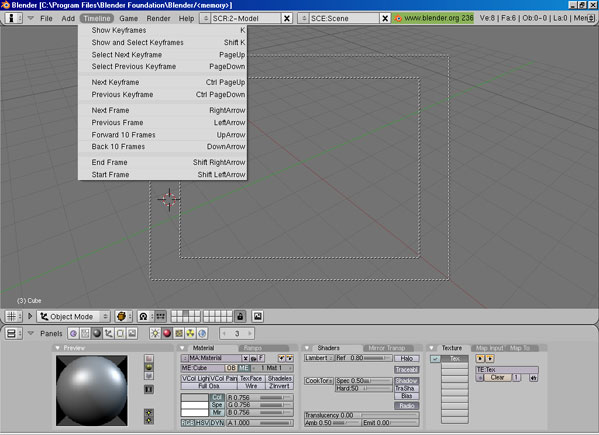
Впервые скачавшие Blender с сайта разработчиков на винчестер, испытывают некоторый шок - дистрибутив весит всего четыре с половиной мегабайта. Тем не менее, в этот объем помещено полноценное ядро редактора со всеми основными функциями и минимальным набором текстур/моделей/обработчиков событий. Дополнительные возможности реализуются за счет подключения плагинов - как официальных, созданных авторами редактора, так и разработанных пользователями. В противовес большинству других бесплатных 3D-редакторов код Blender открыт для разработчиков, права на изменение ядра утилиты никак не ограничиваются создателями - продукт распространяется по лицензии GNU General Public License.
Проинсталлировав дистрибутив "Блендера" и запустив редактор, пользователи чаще всего испытывают второе потрясение - интерфейс программы очень сложен и мало напоминает привычные оболочки 3DS Max, Maya или LightWave. В глазах рябит от безумного количества кнопочек с непонятными названиями, всплывающие подсказки при удержании курсора мышки над опциями не появляются, в прилагающемся help-файле функции разобраны крайне невнятно. Пожалуй, это единственное неудобство, которым приходится платить за бесплатность. Впрочем, неудобство ли?! Интерфейс Blender - в отличие от интерфейсов многих других редакторов - полностью интерактивен. Каждую кнопочку можно передвинуть, окошки переместить, поменять местами, вынести на панель дополнительные функции, имеющиеся, но не нужные, запрятать в недра меню, наиболее часто используемые возможности - повесить на дополнительные горячие клавиши.
Интерфейс-трансформер
Собственно, именно на "хоткеях" (hot-keys) и построен принцип работы в "Блендере" - можно подогнать рабочее пространство под себя, но все необходимые функции в видимой части экрана разместить не удастся ни при каких обстоятельствах. Единственный выход - учить сочетания клавиш. На запоминание основных "горячек" уходит от нескольких часов до двух-трех дней, зато после этого с утилитой происходит маленькое чудо. Моделирование, не будучи привязана к кнопкам меню - нажал две-три клавиши и получил требуемый результат, - становится простым и удобным. Интерфейс уже не кажется столь громоздким, а настройки не эргономичными. А приблизительно через неделю работы с пактом приходит понимание, что по возможностям этот маленький бесплатный редактор мало чем уступает своим "тяжеловесным" собратьям, требующим изрядных вложений капитала. Да, чтобы добиться некоторых эффектов, придется потратить в два-три раза больше времени, чем в том же "Максе". Да, многие возможности доступны только через плагины, которые в более мощные редакторы встроены по умолчанию. Но, во-первых, даже работа во многих платных 3D-редакторах часто подразумевает скачивание дополнительных модулей - например, в случае с Bryce 3D иначе просто невозможно, а этот редактор совсем не бесплатен. Во-вторых, а это куда важнее, почти все функции "взрослых" трехмерных редакторов в Blender имеются, хотя и реализованы, скажем так, не совсем стандартно. Но Blender - это блюдо, которое от нестандартного приготовления, скорее, выигрывает, чем теряет. Будь этот редактор под кальку скопирован со своих старших собратьев, все бы только недоуменно косились. С рамках же необычно реализованного динамически изменяемого интерфейса, Blender смотрится - да и является по сути - самобытным 3D-редактором профессионального уровня. Редактором, занимающим свою нишу на рынке программ для трехмерного моделирования. Редактором с многочисленным штатом пользователей. Можно не продолжать?
Особое мнение
Самое удивительно свойство Blender в том, что уже через неделю работы в нем, так сказать, после первого знакомства, при котором он вызывает скорее негативные эмоции, редактор вдруг показывает себя с самой лучшей стороны. Начинаешь понимать, что имеешь дело, не с какой-то дешевой поделкой, которую коварный папа Карло только сделал похожей на настоящего Буратино, а с полноценным 3D-редактором пространств, которому только чуть-чуть не хватает, чтобы на равных конкурировать с титанами трехмерного моделлинга. Остается только пожелать разработчикам всесторонне развивать свое творение и поддерживать действующие версии редактора новыми плагинами и апдейтами. Впрочем, даже если разработчики вдруг - в это, правда, верится с трудом, - оставят проект, смерть Blender уже не грозит. Открытый код, свободно распространяемые исходники и достаточное число поклонников утилиты, которые по роду деятельности не чужды программированию, не дадут программе пасть смертью храбрых. Редактор ждет еще долгое будущее.
Примеры работ, выполненных в Blender, с официального сайта редактора www.blender3d.org.



Организация интерфейса
Чтобы начать работать в любом 3D-редакторе, необходимо выучить хотя бы азбуку - основы организации интерфейса данной программы. Давайте разберемся, как устроен интерфейс "Блендера", по каким правилам предстоит играть любому, вышедшему на поле этого бесплатного редактора.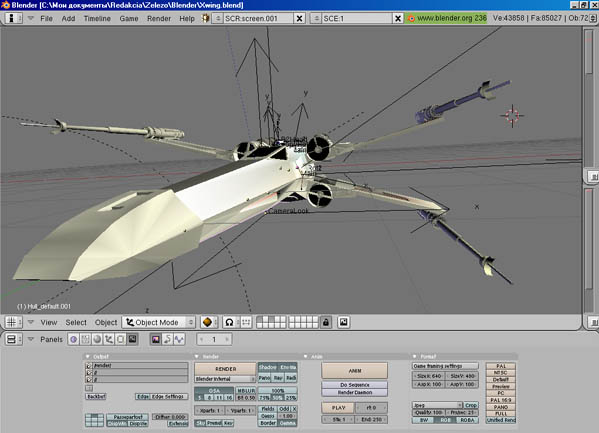
После загрузки редактора, вы увидите три окна. В самом верху располагается основное меню утилиты. В центре расположено окно 3D-вида. Сразу под 3D-окном располагается окно кнопок. Любое окно редактора в любой момент можно продублировать. Например, сделать два окна 3D-вида, которые будет функционировать независимо друг от друга. В каждом можно работать со сценой в различных проекциях. Делается это следующим образом.
- Сделайте активным окно, которое хотите продублировать.
- Подведите курсор мыши на границу данного окна.
- Кликните на границе средней кнопкой мышки. Появится контекстное меню выбора. Выберите пункт Split.
- Отмасштабируйте продублированное окно и разместите его на экране, где вам удобно.

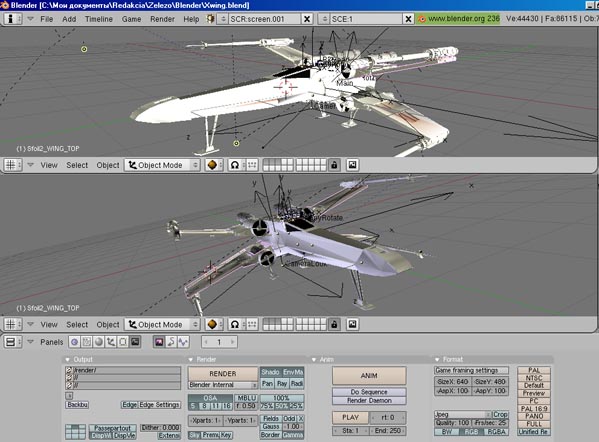
Теперь можно работать в двух различных проекциях.
Чтобы убрать продублированное окно, необходимо выделить окно, которое должно остаться, вызвать контекстное меню и активировать пункт Join area.
Отображение вида окна
Любое из трех основных, а так же дополнительные окна, могут быть представлены на экране "Блендера" в нескольких различных видах. Чтобы изменить вид окна, необходимо кликнуть на кнопке контекстного меня в верхнем левом углу окна и выбрать из выпавшего списка способ отображения вида. Для начала работы актуальны три основных вида: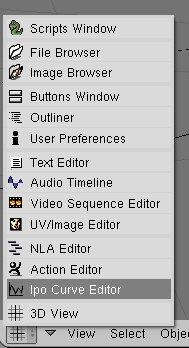
Buttons Window. Различные инструменты редактирования, элементы освещения. Почти все пункты Buttons window дублируются "горячими" клавишами, но если вы только учитесь работать в "Блендере", то это окно необходимо для редактирования сцен.
3D Viewport. Основное окно 3D-вида. Не стоит пытаться определить этот вид для окон, в которых не отображается основная сцена.
User Preferences. Меню пользовательских настроек. Постоянной необходимости в этом окне нет, поэтому по умолчанию оно скрыто за командным меню в верхней трети экрана.
Обратите внимание, что переключение между основными группами меню осуществляется при помощи мышки. Кликнув левой клавишей мышки на каком-либо меню, вы тем самым активируете его. Если после этого нажать сочетание клавиш Ctrl+стрелка вверх, то меню растянется на весь экран. При повторном нажатии меню свернется до стандартного размера.
Если в окне 3D-вида нажать на Space (пробел), на экране появится панель инструментов.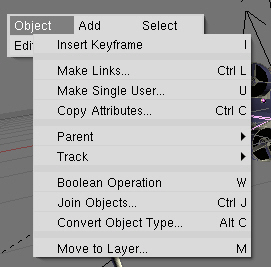
Различные опции панели позволяют добавлять на сцену объекты и производить над ними различные операции.
Управление третьим измерением
Основное окно "Блендера" представляет моделируемую сцену в так называемой правосторонней системе координат, с осью Z, направленной вверх.
Проекцию в окне редактирования можно менять с помощью клавиш дополнительной цифровой клавиатуры.
Цифра 1 - вид спереди, цифра 3 - вид сбоку, цифра 7 - вид сверху.
Различные проекции модели, активируемые цифровыми клавишами дополнительной клавиатуры 1, 3 и 7: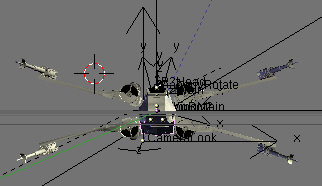
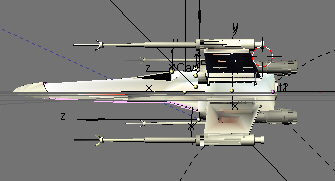
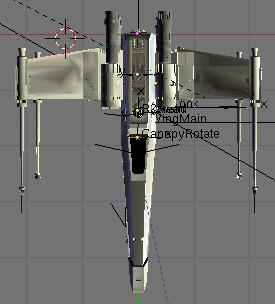
Кроме этого сцену можно вращать под любым углом и в любом направлении с помощью мышки, зажав среднюю клавишу. Если средней клавиши на вашей мышки нет, то проделайте следующие операции:
- Вызовите меню настроек пользователя, передвинув мышкой вниз (на окно 3D-моделирования) окно команд.
- Выберите в настройках пункт View/Controls и активируйте кнопку Emulate 3 Button Mouse (кнопка станет темной). Теперь роль третьей кнопки будет выполнять левая кнопка мышки при зажатой клавише Alt.

Клавиши дополнительной клавиатуры 8 и 2 отвечают за пошаговое изменение угла наклона сцены/модели.
Чтобы переместить вид, без изменения угла наклона сцены/модели, зажмите Shift и перемещайте мышку с нажайтой средней клавишей. В случае двухкнопочной мыши, зажмите сразу Shift и Alt. Для перемещения на заданное количество пунктов, используйте цифры дополнительной клавиатуры с зажатой клавишей Ctrl.
Масштабировать сцену можно при помощи клавиш + и - (плюс и минус) дополнительной клавиатуры. Клавиша Home уменьшает сцену до размеров, чтобы на экране были видны все объекты, . (точка) на дополнительной клавиатуре масштабирует выбранный элемент модели на ширину экрана, * на дополнительной клавиатуре центрует объект.
Режимы отображения сцены
С помощью контекстного меню изображение в 3D-окне можно отображать в разных видах.
Bounding box. Объект вообще не отображается, на экран выводится только параллелепипеды, приблизительно соответствующие форме объекта. Режим удобен для работы со сложными сценами, сильно загружающими процессор.
Wireframe. На экран выводятся только ребра моделей, составляющих сцену. Грани - прозрачны.
Solid. Все грани заливаются равномерной однотонной текстурой. Освещение не учитывается.
Shaded. Аналогично Solid, но с учетом освещения.
Textured. Самый ресурсоемкий вариант. Прорисовывается вся модель, с наложенными на нее текстурами.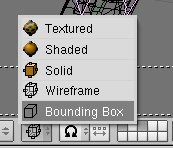
Варианты видов
В 3D-окне "Блендера" модель можно отображать в двух видах. В общем - когда все детали модели и сцены представлены на экране. И в локальном виде - на экран выводятся только выбранные объекты модели. Переключение между видами осуществляется при помощи клавиши / (прямой слэш) дополнительной клавиатуры.
Общий вид Х-Wing:
Локальный вид. Отображается только нижняя пара крыльев истребителя: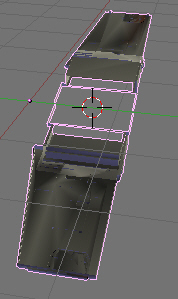
Слои
В "Блендере" любую сцену можно разбить на слои. Каждый слой может содержать неограниченное количество объектов, на экран можно выводить сцену "послойно" - предельно удобно в случае сложных сцен и моделей. Чтобы отобразить на экране сразу несколько слоев, их необходимо выбирать, зажав клавишу Shift.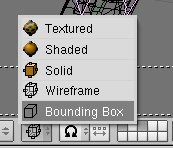
![]()
Так же слои можно выбирать при помощи цифр основной клавиатуры. Если в окне 3D-вида нажать клавишу M, то появится контекстное меню, из которого можно сразу перейти на необходимый в данный момент слой.
Варианты проекций
Отображение в окне 3D-вида возможно в двух проекциях. В перспективной, в которой удобнее оценивать соотношение масштаба различных групп или частей объектов. В ортографической или простой проекции все элементы сцены предстают в том размере, в каком они смоделированы, вне зависимости от расстояния между элементами сцены.

Цифра 0 (ноль) дополнительной клавиатуры перемещает вид в камеру - сцена будет показана такой, какой она будет после рендеринга.
Подведение итогов
Мы вкратце разобрались, что представляет из себя сам "Блендер", изучили основные его возможности и рассмотрели интерфейс. Самое время подвести итоги.
Плюсы
- Полная бесплатность
- Подробное руководство по работе с редактором на сайте разработчиков
- Широта возможностей и функциональность
- Возможность настроить интерфейс под себя
- Большое количество плагинов, готовых моделей, пререндеренных сцен в интернете
- Открытый программный код
- Постоянная поддержка утилиты создателями
Минусы
- Нестандартный интерфейс
- Отсутствие встроенного в программу туториала
- Необходимость заучивать большое количество горячих клавиш для нормальной работы с программой
- Некоторая нестабильность в работе (особенно на стадии рендеринга сцены)
Вывод
Отличный трехмерный редактор для всех, кто не готов платить большие деньги за 3DS Max, Maya и прочие дорогостоящие и считающиеся "большими" редакторы. Отличная бесплатная альтернатива титанам трехмерного моделлинга.


